Eseguire la migrazione di Frontdoor di Azure (versione classica) al livello Standard o Premium
Importante
Frontdoor di Azure (classico) verrà ritirato il 31 marzo 2027. Per evitare interruzioni del servizio, è importante eseguire la migrazione dei profili di Frontdoor di Azure (classico) al livello Standard o Premium di Frontdoor di Azure entro marzo 2027. Per altre informazioni, vedere Ritiro di Frontdoor di Azure (classico).
I livelli Standard e Premium di Frontdoor di Azure offrono funzionalità avanzate di rete per la distribuzione cloud, sicurezza avanzata e prestazioni migliorate usando la rete globale Microsoft. Questa guida consente di eseguire la migrazione del profilo frontdoor di Azure (versione classica) a un profilo di livello Standard o Premium.
Prerequisiti
- Vedere l'articolo Informazioni sulla migrazione del livello Frontdoor di Azure.
- Verificare che il profilo frontdoor di Azure (versione classica) soddisfi i requisiti di migrazione:
- Frontdoor di Azure Standard e Premium richiedono che tutti i domini personalizzati usino HTTPS. Se non si ha un certificato personalizzato, è possibile usare un certificato gestito di Frontdoor di Azure, gratuito e gestito.
- L'affinità di sessione è abilitata nelle impostazioni del gruppo di origine per i profili Frontdoor di Azure Standard o Premium. In Frontdoor di Azure (versione classica), l'affinità di sessione viene impostata a livello di dominio. Durante la migrazione, le impostazioni di affinità di sessione si basano sul profilo frontdoor di Azure (versione classica). Se nel profilo classico sono presenti due domini che condividono lo stesso pool back-end (gruppo di origine), l'affinità di sessione deve essere coerente in entrambi i domini per la convalida della migrazione da passare.
Nota
Non sono necessarie modifiche DNS prima o durante la migrazione. Tuttavia, dopo il completamento della migrazione e il traffico passa attraverso il nuovo profilo frontdoor di Azure, è necessario aggiornare i record DNS. Per altre informazioni, vedere Aggiornare record DNS.
Convalidare la compatibilità
Passare alla risorsa Frontdoor di Azure (versione classica) e selezionare Migrazione in Impostazioni.
Selezionare Convalida per verificare se il profilo frontdoor di Azure (versione classica) è compatibile per la migrazione. La convalida può richiedere fino a due minuti a seconda della complessità del profilo.
Se la migrazione non è compatibile, selezionare Visualizza errori per visualizzare l'elenco di errori e consigli per risolverli.
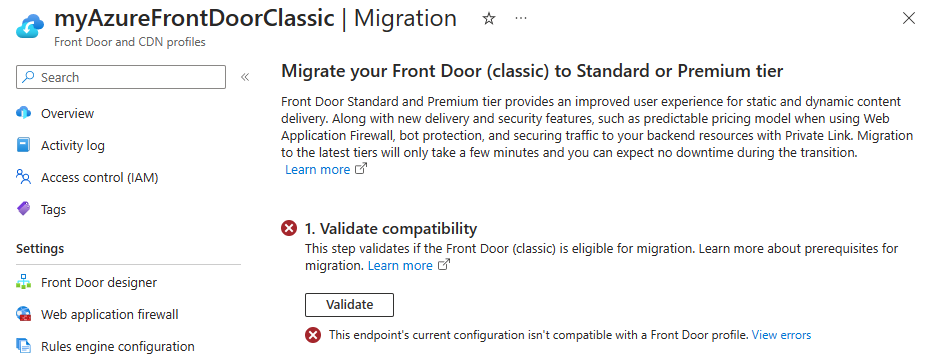
Dopo che il profilo frontdoor di Azure (versione classica) supera la convalida ed è considerato compatibile per la migrazione, procedere alla fase di preparazione.
Preparare la migrazione
Per il nuovo profilo frontdoor di Azure viene specificato un nome predefinito. È possibile modificare questo nome prima di procedere.
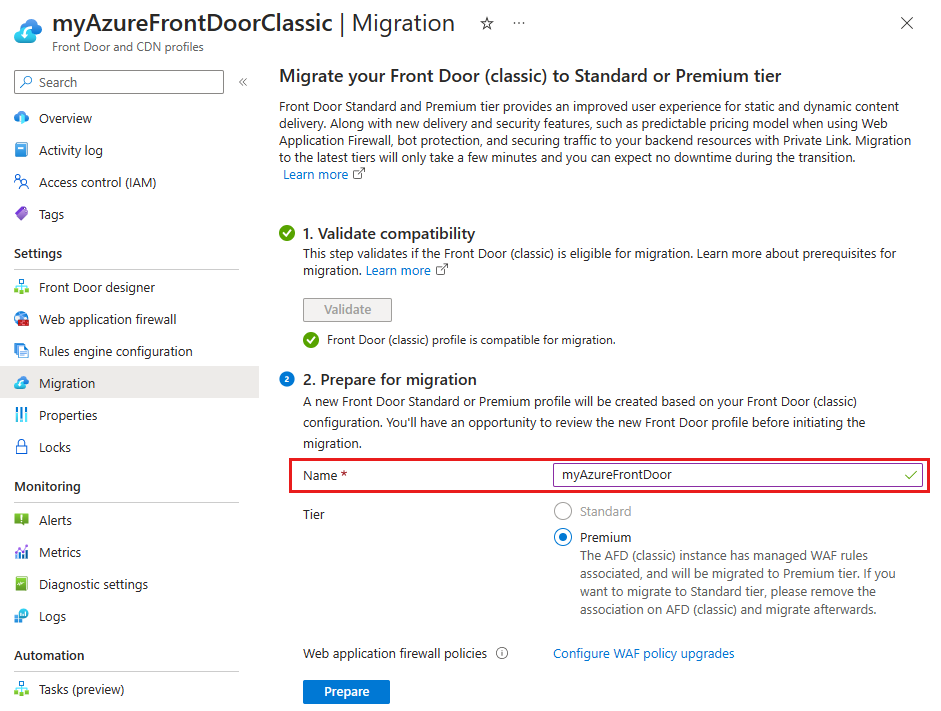
Il livello Frontdoor di Azure viene selezionato automaticamente in base alle impostazioni dei criteri WAF di Frontdoor di Azure (versione classica).
- Standard : selezionato se sono associate solo regole WAF personalizzate al profilo frontdoor di Azure (versione classica). È possibile scegliere di eseguire l'aggiornamento a un livello Premium.
- Premium : selezionata se si usano regole WAF gestite associate al profilo frontdoor di Azure (versione classica). Per usare il livello Standard, rimuovere le regole WAF gestite dal profilo frontdoor di Azure (versione classica).
Selezionare Configura aggiornamenti dei criteri WAF per decidere se aggiornare i criteri WAF correnti o usare un criterio WAF compatibile esistente.
Nota
Il collegamento Configura aggiornamenti dei criteri WAF viene visualizzato solo se sono associati criteri WAF al profilo frontdoor di Azure (versione classica).
Per ogni criterio WAF associato al profilo frontdoor di Azure (versione classica), selezionare un'azione. È possibile copiare i criteri WAF in modo che corrispondano al livello di cui si esegue la migrazione o usare un criterio WAF compatibile esistente. È anche possibile modificare il nome del criterio WAF dal nome specificato predefinito. Al termine, selezionare Applica per salvare le impostazioni waf di Frontdoor di Azure.
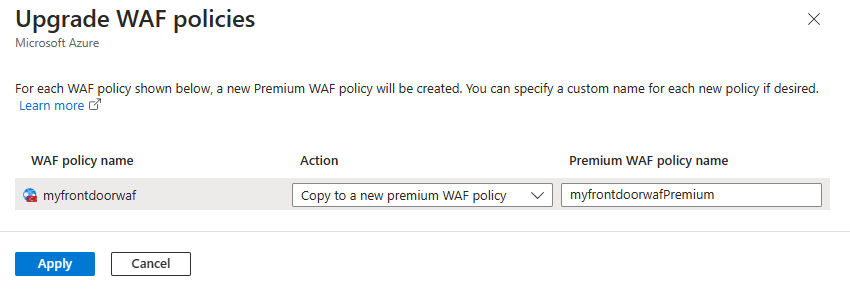
Selezionare Prepara e, quando richiesto, selezionare Sì per confermare che si vuole procedere con il processo di migrazione. Dopo aver confermato, non è possibile apportare altre modifiche al profilo frontdoor di Azure (versione classica).
Selezionare il collegamento visualizzato per visualizzare la configurazione del nuovo profilo frontdoor di Azure. Esaminare ogni impostazione per assicurarsi che siano corrette. Al termine, selezionare la X nell'angolo in alto a destra per tornare alla schermata di migrazione.
Abilitare le identità gestite
Se si usa un certificato personalizzato, è necessario abilitare l'identità gestita in modo che Frontdoor di Azure possa accedere al certificato nell'insieme di credenziali delle chiavi di Azure. L'identità gestita è una funzionalità di Microsoft Entra ID che consente di connettersi in modo sicuro ad altri servizi di Azure senza gestire le credenziali. Per altre informazioni, vedere Cosa sono le identità gestite per le risorse di Azure.
Nota
- Se non si usa il proprio certificato, non è necessario abilitare le identità gestite e concedere l'accesso a Key Vault. È possibile passare alla fase Esegui migrazione.
- I certificati gestiti non sono attualmente supportati per Frontdoor di Azure Standard o Premium in Azure per enti pubblici Cloud. È necessario usare BYOC per Frontdoor di Azure Standard o Premium nel cloud di Azure per enti pubblici o attendere che questa funzionalità sia disponibile.
Selezionare Abilita e quindi scegliere Assegnata dal sistema o Assegnata dall'utente a seconda del tipo di identità gestita che si vuole usare.
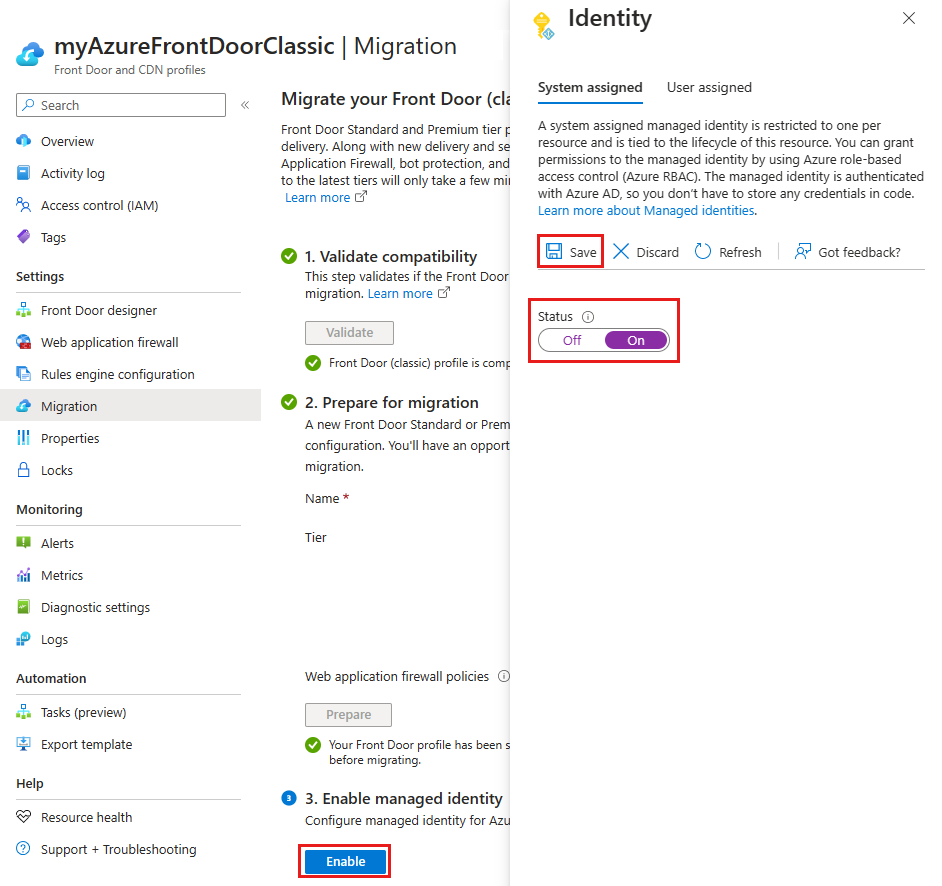
- Assegnata dal sistema: impostare lo stato su On quindi selezionare Salva.
- Assegnata dall'utente : per creare un'identità gestita assegnata dall'utente, vedere Creare un'identità assegnata dall'utente. Se si dispone già di un'identità gestita assegnata dall'utente, selezionare l'identità e quindi selezionare Aggiungi.
Chiudere la pagina per tornare alla pagina di migrazione. Si noterà quindi che le identità gestite sono state abilitate correttamente.
Concedere l'accesso all'identità gestita ad Azure Key Vault
Selezionare Concedi per aggiungere l'identità gestita a tutti gli insiemi di credenziali delle chiavi di Azure usati con il profilo frontdoor di Azure (versione classica).
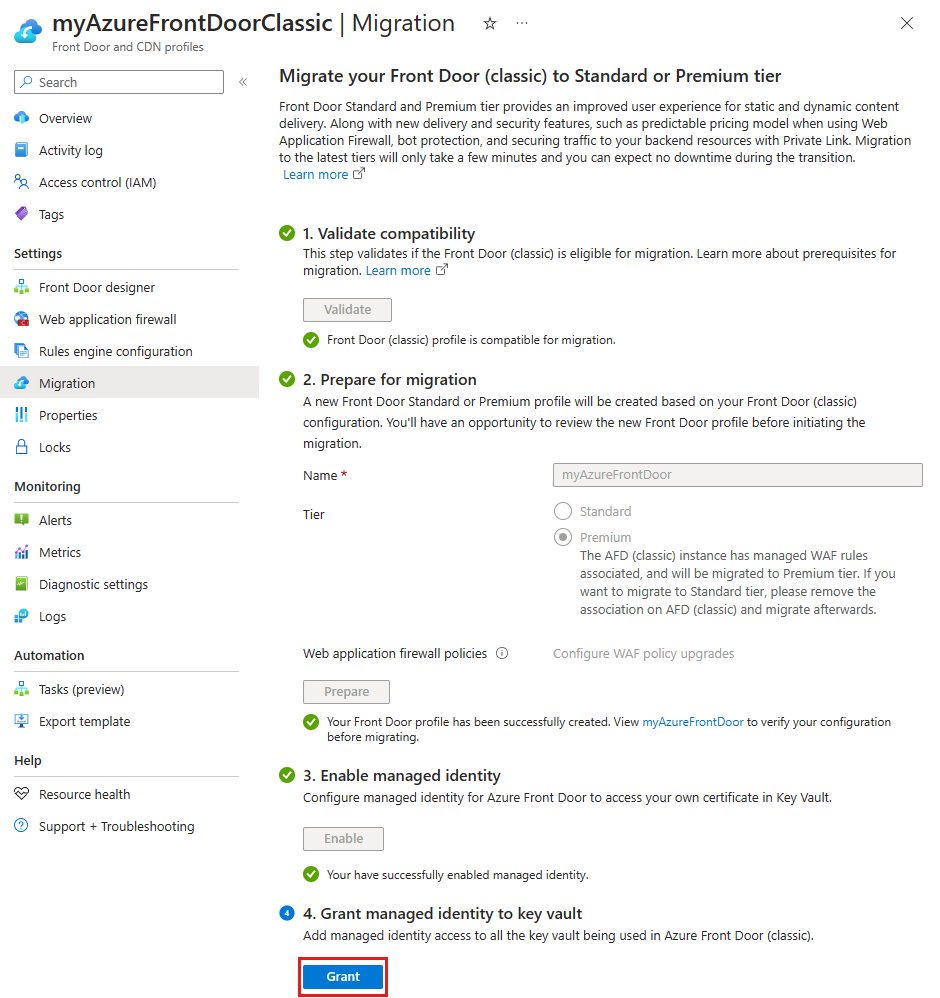
Migrazione
Selezionare Esegui la migrazione per avviare il processo di migrazione. Confermare selezionando Sì quando richiesto. La durata della migrazione dipende dalla complessità del profilo frontdoor di Azure (versione classica).
Nota
Se si annulla la migrazione, viene eliminato solo il nuovo profilo frontdoor di Azure. Tutte le nuove copie dei criteri WAF devono essere eliminate manualmente.
Al termine della migrazione, selezionare il banner nella parte superiore della pagina o il collegamento nel messaggio di operazione riuscita per accedere al nuovo profilo frontdoor di Azure.
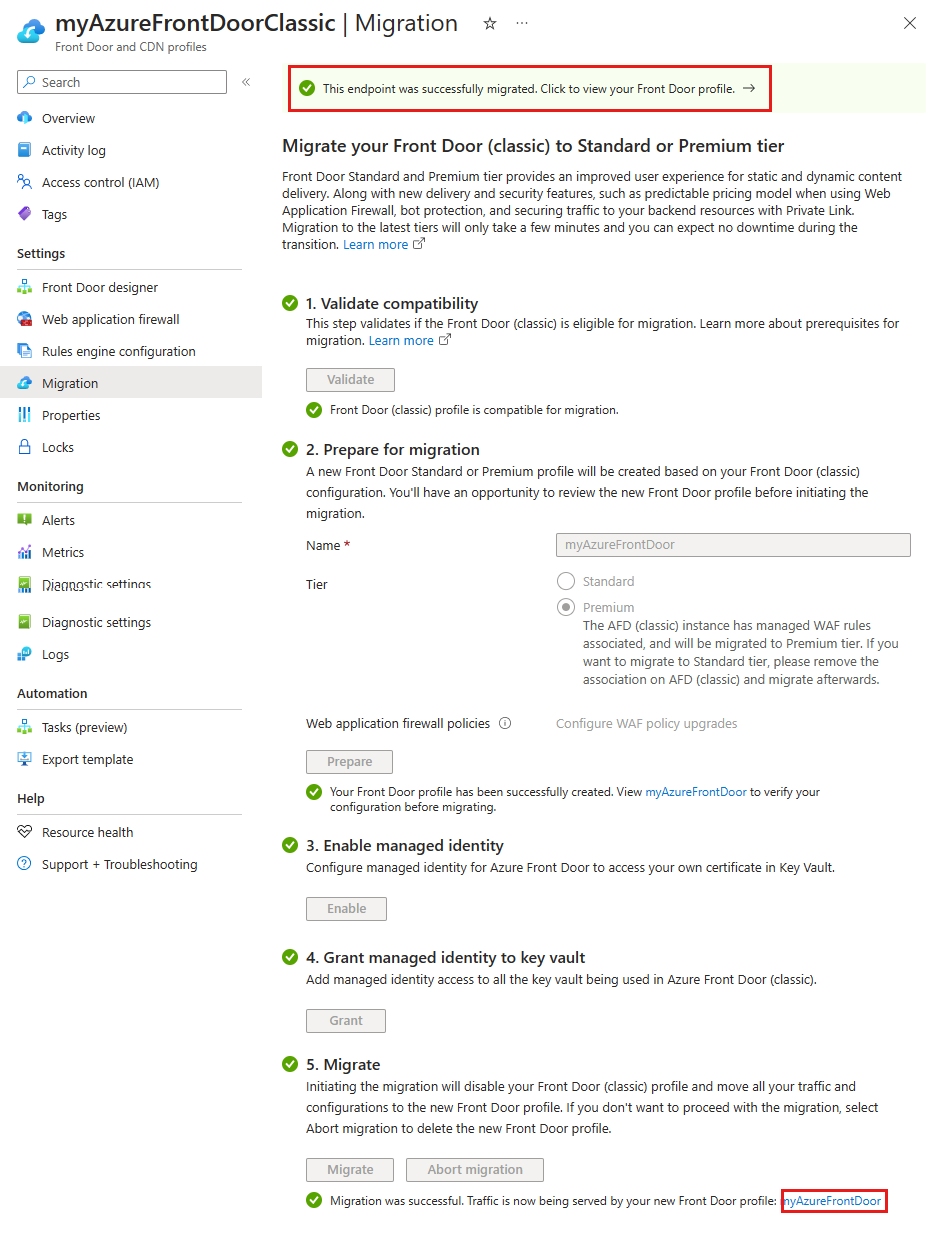
Il profilo frontdoor di Azure (versione classica) è ora Disabilitato e può essere eliminato dalla sottoscrizione.
Avviso
L'eliminazione del nuovo profilo dopo la migrazione comporta l'eliminazione dell'ambiente di produzione, che è irreversibile.
Aggiornare record DNS
Frontdoor di Azure (versione classica) usa un nome di dominio completo (FQDN) diverso da Frontdoor di Azure Standard o Premium. Ad esempio, un endpoint classico potrebbe essere contoso.azurefd.net, mentre un endpoint Standard o Premium potrebbe essere contoso-mdjf2jfgjf82mnzx.z01.azurefd.net. Per altre informazioni, vedere Endpoint in Frontdoor di Azure.
Non è necessario aggiornare i record DNS prima o durante la migrazione. Frontdoor di Azure instrada automaticamente il traffico dall'endpoint classico al nuovo profilo Standard o Premium senza modifiche alla configurazione.
Dopo la migrazione, è necessario aggiornare i record DNS in modo che puntino al nuovo endpoint frontdoor di Azure. In questo modo il profilo continua a funzionare correttamente in futuro. L'aggiornamento dei record DNS non causa tempi di inattività e può essere eseguito per comodità.
Passaggi successivi
- Informazioni sul mapping tra le impostazioni dei livelli di Frontdoor di Azure.
- Altre informazioni sul processo di migrazione dei livelli di Frontdoor di Azure .